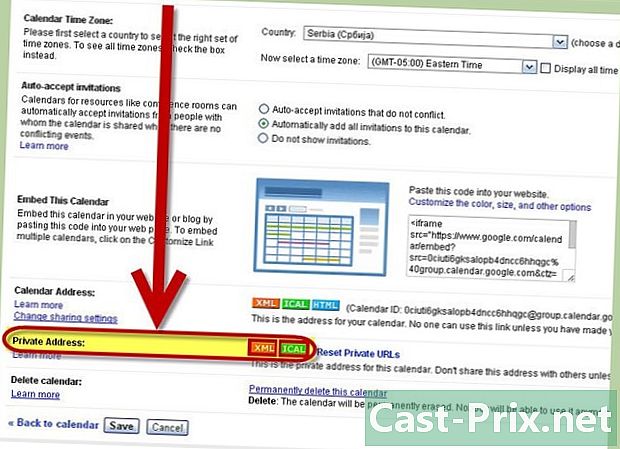Sådan mærkes på Instagram
Forfatter:
Randy Alexander
Oprettelsesdato:
3 April 2021
Opdateringsdato:
1 Juli 2024
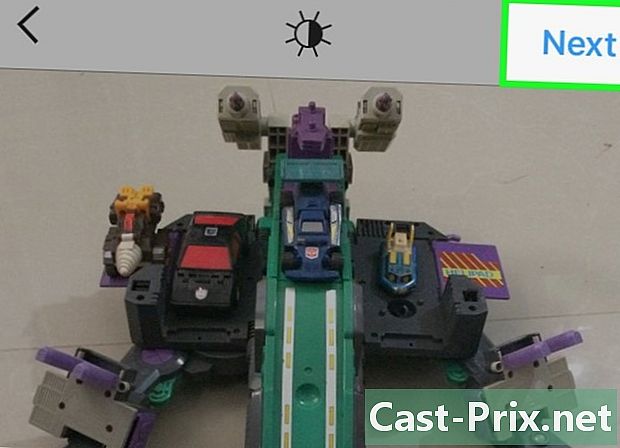
Indhold
- etaper
- Metode 1 Mærk nogen på et nyt foto
- Metode 2 Mærk nogen på et eksisterende foto
- Metode 3 Tag nogen i kommentarerne
- Metode 4 Tilføj hashtags
- Metode 5 Foretag en hashtag-søgning
Du kan lære at tagge andre Instagram-brugere for at gøre dine indlæg mere sociale. Du kan identificere dem ved hjælp af deres brugernavne (foran @ -tegnet) eller bruge hashtags (nøgleord forudgående med #-tegnet), så andre brugere af platformen kan finde dine poster.
etaper
Metode 1 Mærk nogen på et nyt foto
-
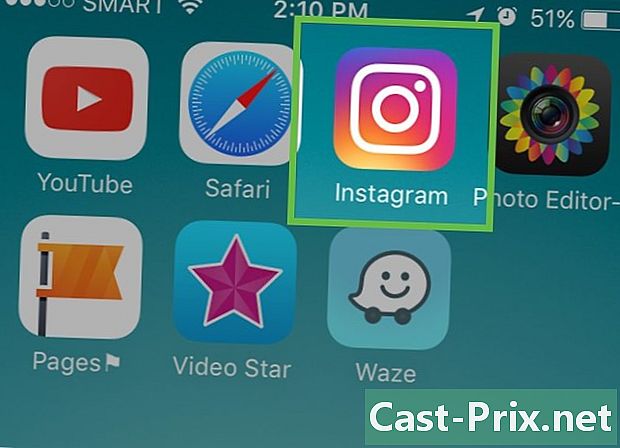
Åbn Instagram. Du finder appen på din startskærm eller i applisten ved at finde det ikon, der ligner et lyserødt kameralinse.- Denne type metode er forskellig fra hashtaggen, fordi den ganske enkelt giver dig mulighed for at identificere en bruger på Instagram.
-
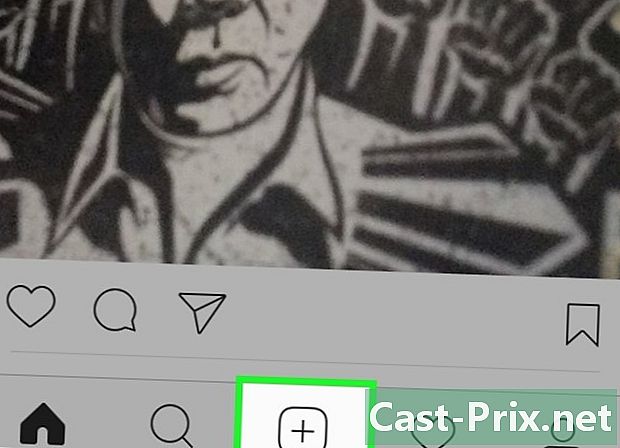
Klik på knappen +. Det er i bunden af skærmen. Dette er knappen for at tilføje et nyt foto. -
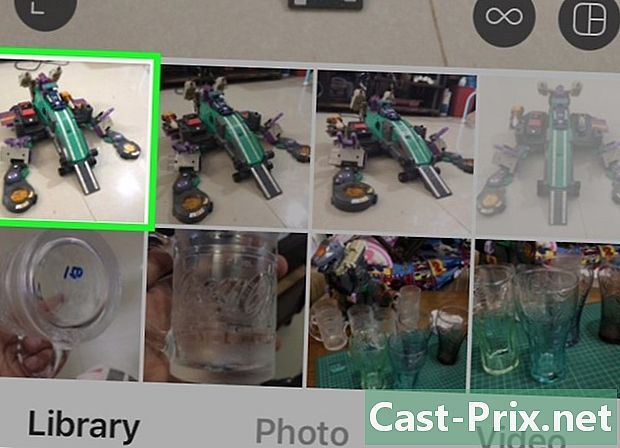
Vælg foto. Hvis du foretrækker det, kan du også tage et billede direkte med det indbyggede kamera i appen.- Det er ikke muligt at tagge nogen på en video.
-
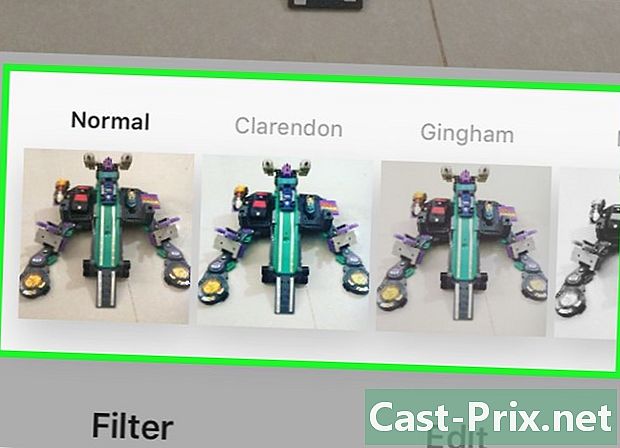
Vælg filtre og effekter. Du kan springe dette trin over, hvis du ikke ønsker at justere billedet. -
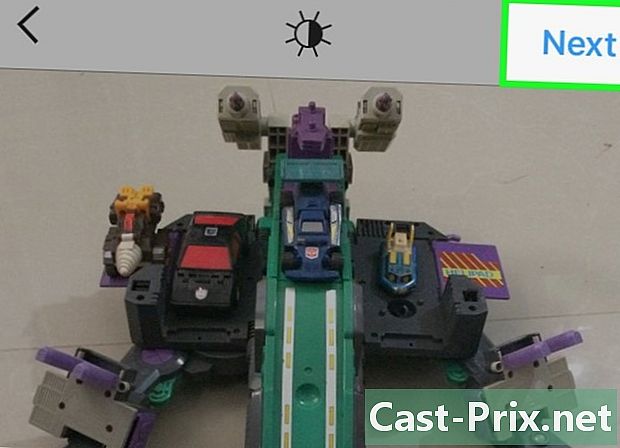
Klik på Næste. Knappen er øverst til højre på skærmen. -
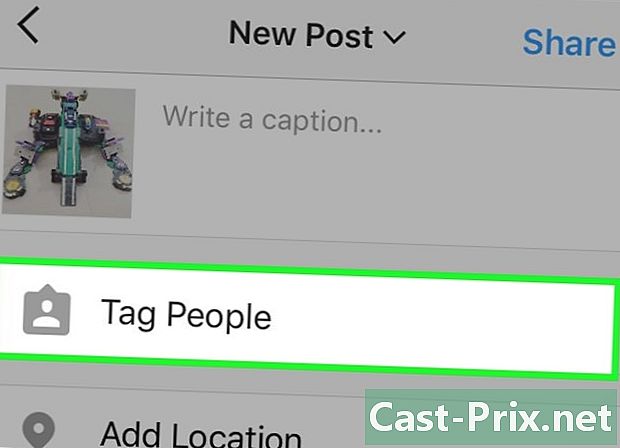
Klik på Tag nogen. -
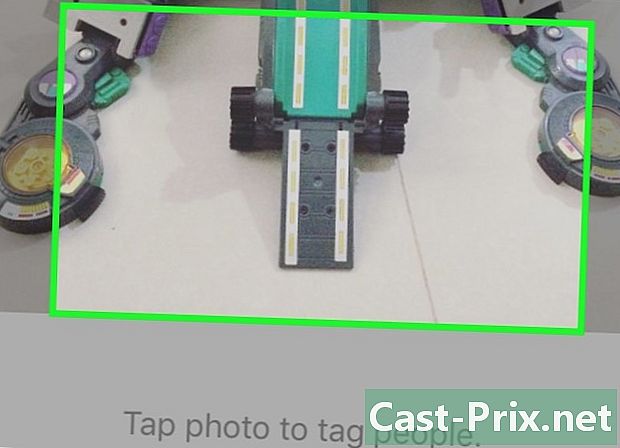
Klik på en af personerne på billedet. En etiket vises over den del, du lige har klikket på. -
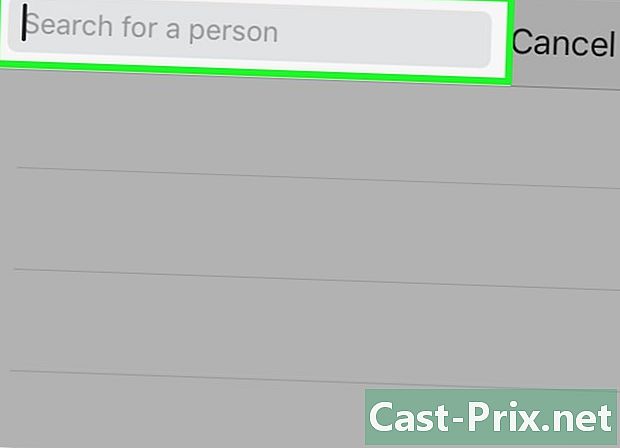
Indtast navnet eller brugernavnet. Når Instagram genkender den person, du mærker, vises hans navn i søgeresultaterne. -
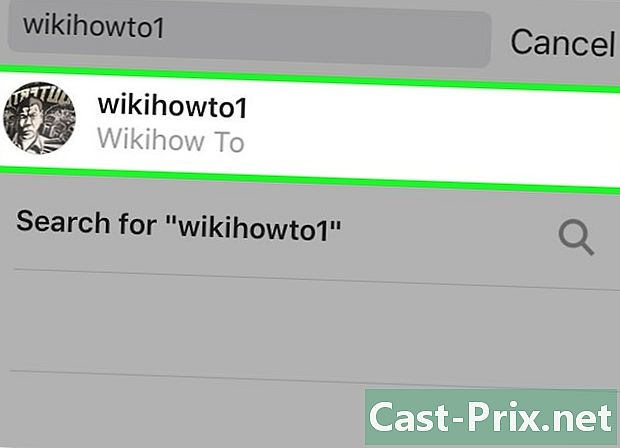
Vælg den person, du vil mærke. Hans navn vises på det område, du har trykket på. Du kan også flytte det til et andet område, hvis du ønsker det.- Hvis du vil mærke flere personer, skal du bare trykke på forskellige områder og søge efter deres navn, som du gjorde for det første.
-

Klik på Udfør. Det er øverst til højre på skærmen. -
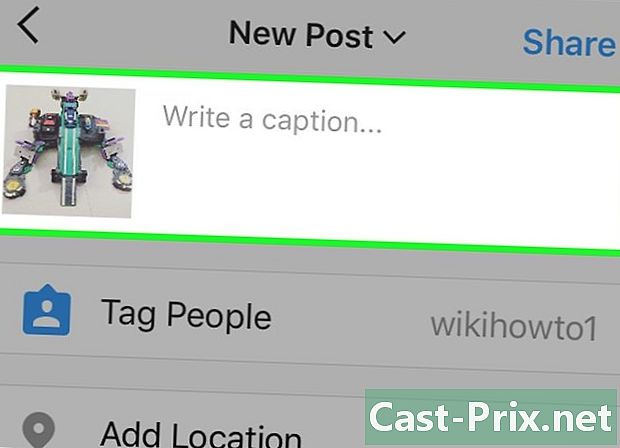
Indtast en legende. Du kan springe dette trin over, hvis du ikke vil medtage en e på billedet. -

Klik på Del. Knappen er øverst til højre på skærmen. Billedet vises nu i nyhedsfeeden for dine abonnenter.- Den eller de personer, du har tagget, får besked om at give dem besked.
Metode 2 Mærk nogen på et eksisterende foto
-
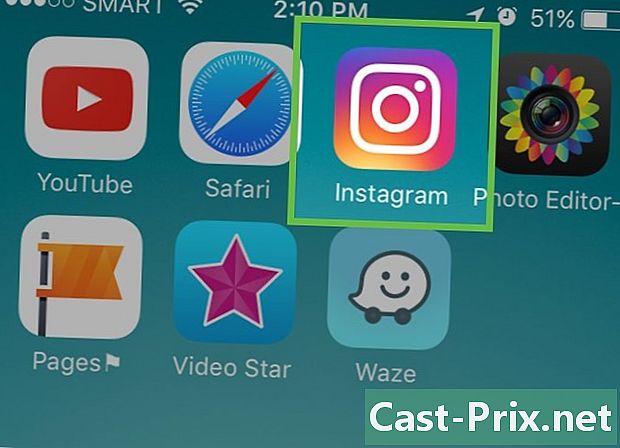
Åbn Instagram. Dette er applikationen med et ikon, der ligner en lyserød kameralinse.- Denne type tag er forskellig fra hashtaggen, fordi det ganske enkelt giver dig mulighed for at identificere en anden bruger på Instagram.
-

Gå til din profil. Klik på ikonet nederst til højre i applikationen, der ligner en persons hoved. -
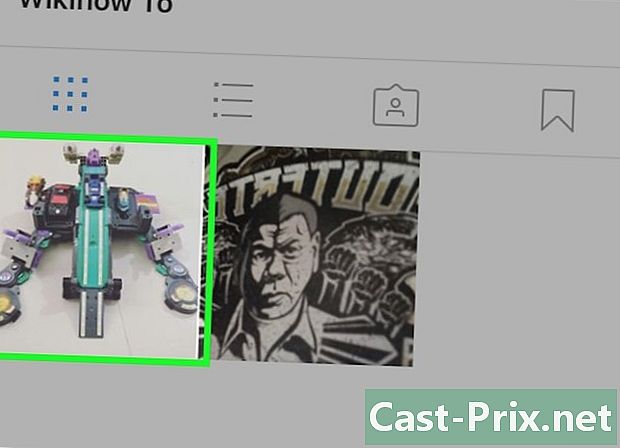
Vælg det foto, du ønsker. -

Klik på ⁝ (på Android) eller ... (på iPhone). Det er i øverste højre hjørne. -
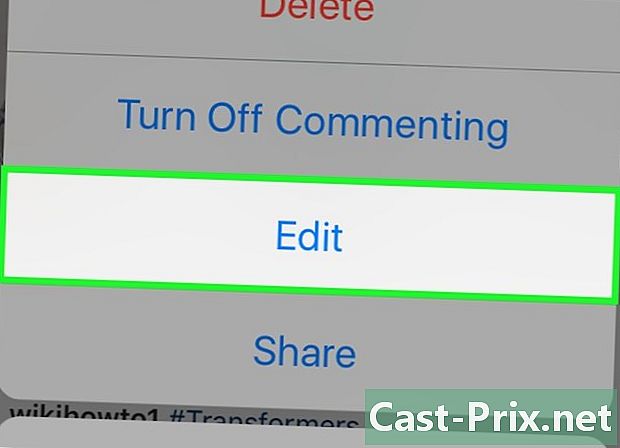
Klik på Rediger. -
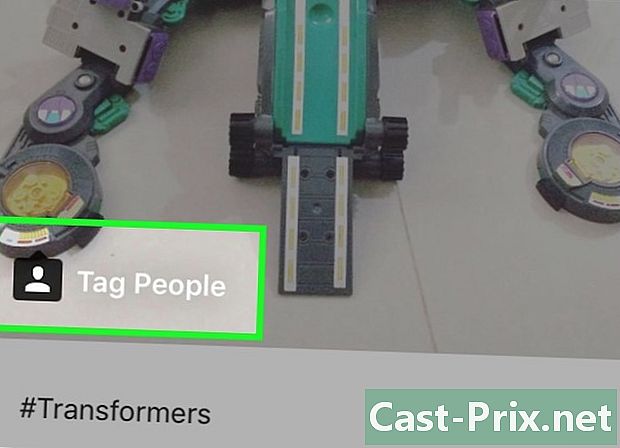
Klik på Tag nogen. Det skal være nær bunden af billedet. -

Tryk på en person på billedet. En etiket vises på den del, du lige har trykket på. -
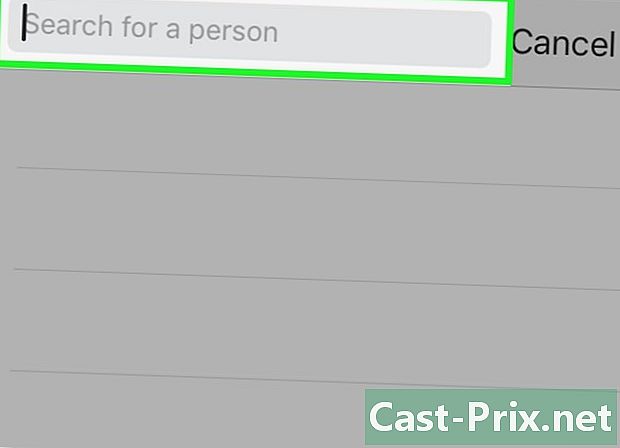
Skriv dets navn eller brugernavn. Når Instagram genkender den person, du har tagget, vises deres navn i søgeresultaterne. -

Vælg den person, du vil mærke. Hans navn vises over det område, du har trykket på. Du kan også flytte etiketten et andet sted på billedet.- Hvis du vil mærke flere, skal du klikke på billedet og kigge efter deres navne, som du gjorde første gang.
-
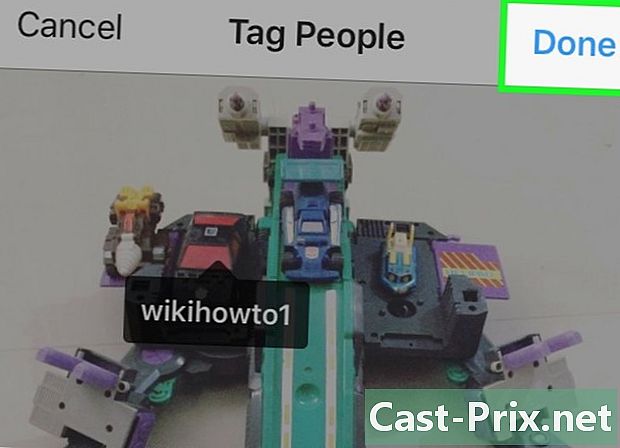
Klik på Udfør. Knappen er øverst til højre. -

Klik på Udfør. Det er her, dine ændringer gemmes. Mærket vises nu på billedet.- Mennesker, du har tagget, får besked om at give dem besked.
Metode 3 Tag nogen i kommentarerne
-
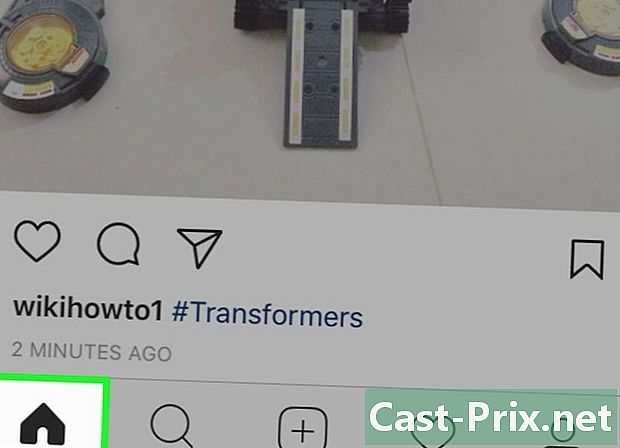
Gå til det pågældende indlæg. Du kan hurtigt fortælle en ven et interessant indlæg ved at tagge det (dvs. ved at nævne hans navn) i kommentarerne. Dette sender ham en meddelelse om, at han vil se indlægget.- Dets brugernavn begynder med en @ og følger formatet "@brugernavn".
- Din ven ser ikke tagget, hvis indlægget er privat (medmindre han også er abonneret på denne konto).
-
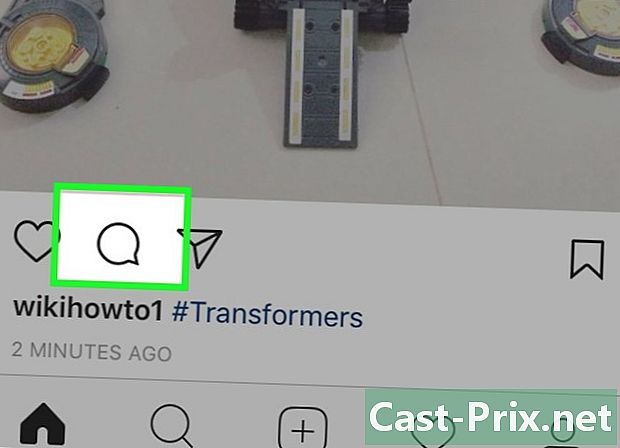
Klik på kommentarikonet. Dette er boblen under det pågældende foto eller video. -

Tryk på tastaturets mellemrumstast. Før lader Instagram dig skrive din vens navn i kommentarerne for at tagge det, men nu er det kun at sende en privat. Du skal starte kommentaren med noget andet end brugernavnet, såsom et mellemrum eller et andet ord. -
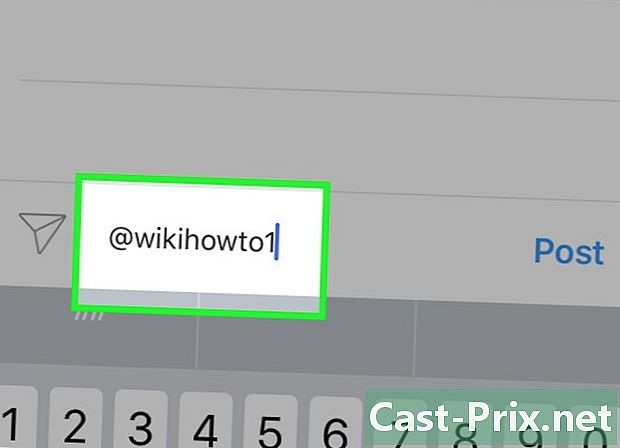
typen @son_nom_dutilisateur. Hvis du ikke kan huske nøjagtigt, skal du begynde at skrive det, indtil det vises i søgeresultaterne. Du kan klikke på det, når det først er vist. -
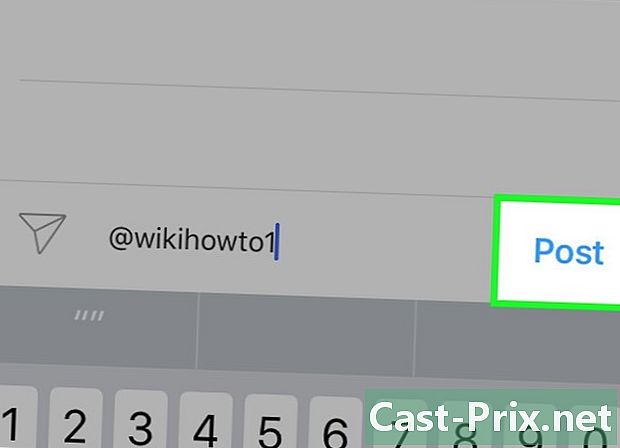
Klik på send. Licone ligner et lille papirplan nederst til højre på skærmen. Dette sender en kommentar, og din ven, du har tagget, modtager en anmeldelse.
Metode 4 Tilføj hashtags
-
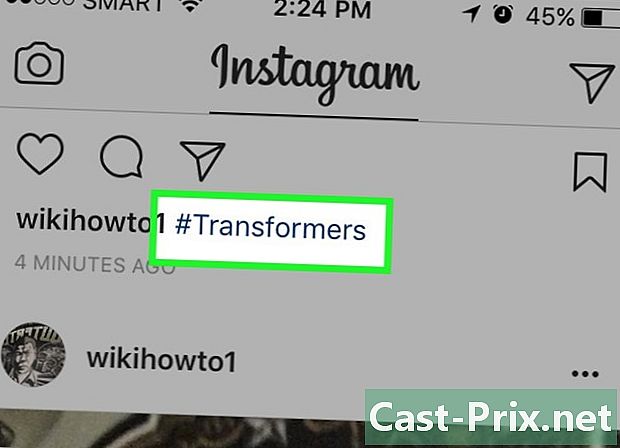
Lær hvordan det fungerer. En hashtag er et nøgleord, der starter med "#" (f.eks. "#Katte"), der knytter billedet eller videoen til mere generelle emner. Tilføjelsen af hashtags i billedteksten af fotos og videoer gør dem mere tilgængelige for andre brugere, der leder efter fælles temaer.- For eksempel, hvis du skriver #chatons i billedteksten vil folk, der leder efter "killinger" på Instagram, se hende, samt alle de andre fotos, der bruger denne hashtag.
- Brugernavnetags (dvs. med en @ i begyndelsen) identificerer en person eller virksomhed, der vises på billedet. Det er en anden ting end hashtags.
-
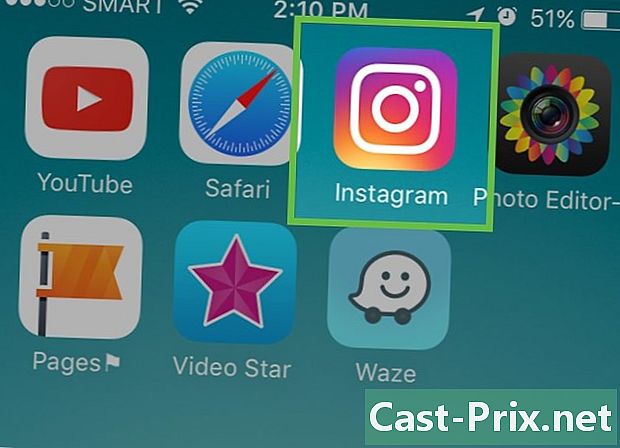
Åbn Instagram. Du genkender applikationen i form af et lyserødt kameralinse. -
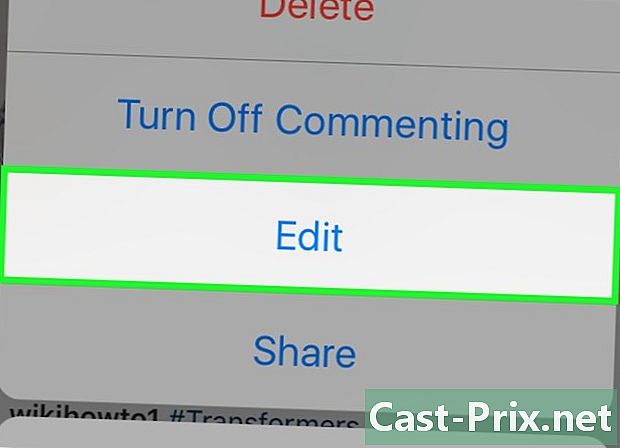
Rediger billedtekst. Du kan tilføje hashtags til nye fotos eller forudgående eksisterende fotos ved at skrive dem i sagnet. Sådan kommer du dertil.- Hvis du allerede har sendt videoen eller billedet, skal du gå til indlægget og klikke på ⁝ (på Android) eller ... (på iPhone) i højre hjørne, og vælg derefter redigere.
- Når du lægger et nyt foto eller en video, skal du klikke på + i bunden af midten af skærmen og derefter vælge det foto eller en video, der interesserer dig. Tilføj effekter, hvis du vil, og tryk så på Næste nederst til højre på skærmen.
-

Skriv hashtags i legenden. Indtast blot hashtag-symbolet (#) inden det nøgleord, der er knyttet til billedet. Det vises derefter nedenfor, eller du kan også blande det med en sætning. Her er flere ideer til at inkorporere hashtags i dine sagn.- Fotoets emne: kan du poste et billede af din kat, der soler sig i solen ved at skrive: "#Matou #chaton, der tager et bad med #sol i #haven".
- Stedet : Nogle af de mest populære søgninger på Instagram involverer bestemte steder. Prøv for eksempel: "#Monlit", "foto af min # ferie til #Phuket # Thailand # Asien" eller "intet bedre end min # favorit #Starbucks # cafe".
- Tekniske fotos : sæt hashtags på applikationer, filtre og stilarter, der bruges til at oprette fotografiet, for eksempel: "# iPhone3", "#hipstamatic", "#blackwhite", "#nofilter" for at vises i søgeresultaterne for amatører af fotografering.
- begivenheder Hvis du og dine venner deler fotos af den samme begivenhed, kan du oprette en fælles hashtag for alle fotos. For eksempel, hvis alle bruger hashtaggen "# sarah30anniversaire", vil det være lettere at finde de linkede billeder.
- Vis nummer : være lettere at finde i søgeresultaterne ved at beskrive særlige træk, for eksempel "#runner", "#latinas", "#lgbt", "#neen80", "#teambeyonce".
- Lær om trends. Foretag en online søgning for at finde de mest populære hashtags på Instagram, eller prøv specialiserede websteder som http://www.tagblender.com for at finde denne form for information.
-
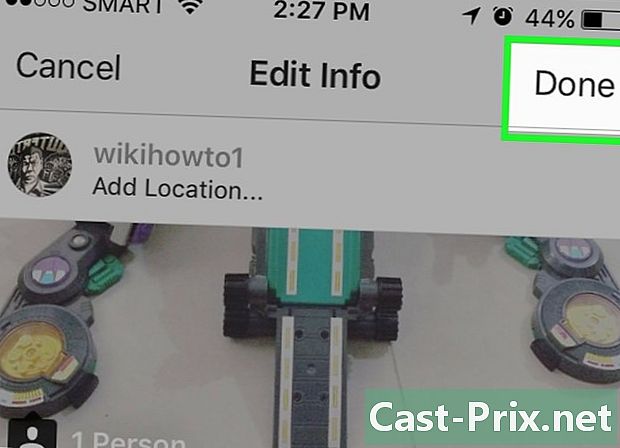
Klik på Del. Hvis du redigerer et allerede eksisterende indlæg, skal du blot klikke på krydset øverst til højre på skærmen. Andre brugere kan nu finde dine fotos og videoer med hashtags.- Tryk på hashtaggen under billedet for at se andre fotos, der er sendt med det samme.
- Hvis din profil er privat, er billederne kun synlige for folk, der følger dig.
Metode 5 Foretag en hashtag-søgning
-
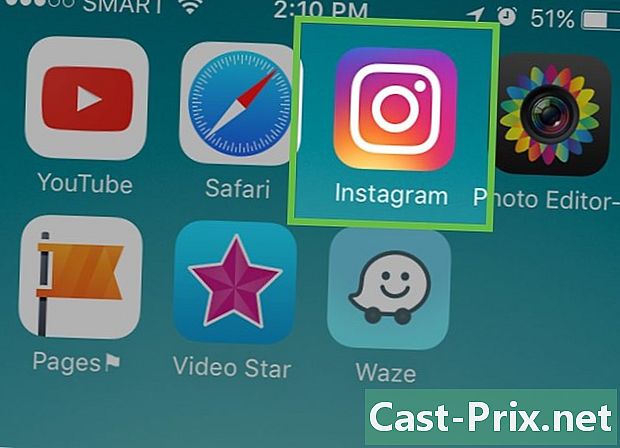
Åbn Instagram. Det er et ikon, der ligner et lyserødt kameralinse. -
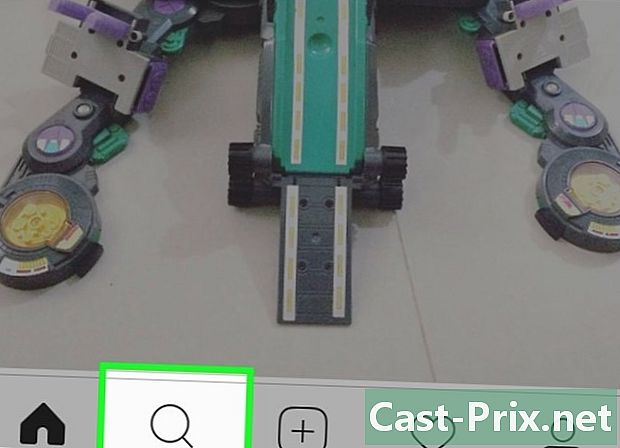
Klik på søgeikonet. Det ligner et forstørrelsesglas i bunden af skærmen.- Du kan også trykke på hashtaggen i billedteksten for at finde relateret indhold.
-

Klik på søgefeltet. Det er øverst på skærmen. -
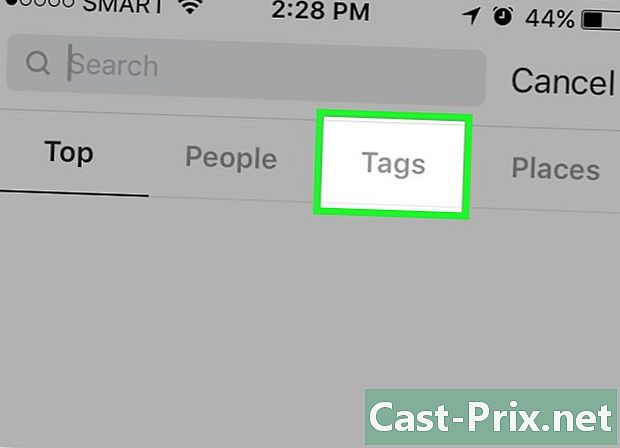
Klik på Tags. Det er under søgefeltet. -
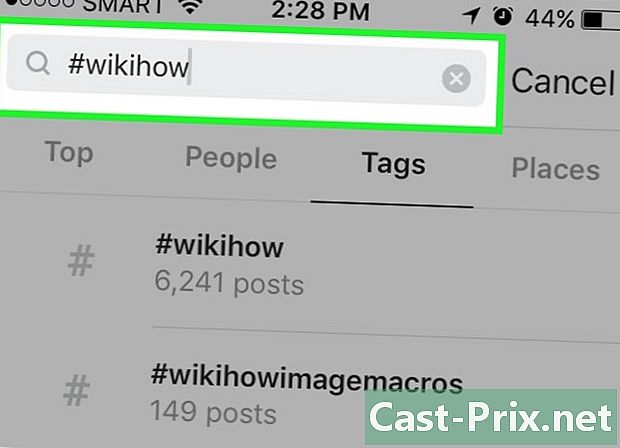
Begynd at skrive hashtaggen eller nøgleordet. Når du skriver, bør Instagram tilbyde dig matchende hashtags.- Hvis du f.eks. Skriver "killingen", kan du muligvis også se forslag som "#chatonsurinstagram", "#chatons", "#chatondujour" osv.
- Hvert resultat viser dig også antallet af tilknyttede fotos, for eksempel hvis du ser 229.200 under "# chatonsurinstagram", betyder det, at det har 229.200 fotos tilknyttet denne hashtag.
-
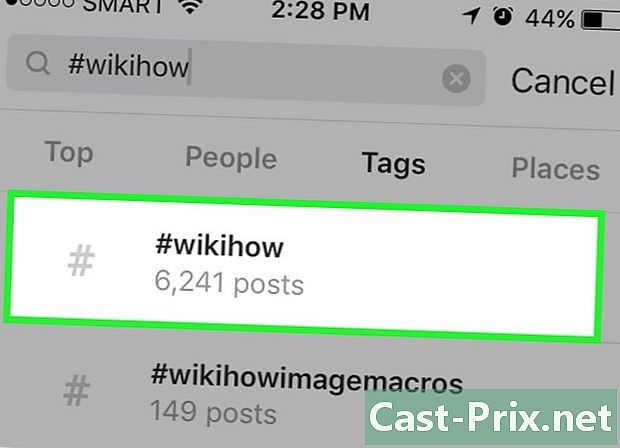
Klik på det for at se dem.